На поверхні цього пристрою перегляду зображень за замовчуванням Macздається бідним. Звичайно, він дозволяє переглядати свої зображення, і це, по суті, єдиний інструмент для зйомки екрана Mac, але він не здається настільки багатим, як має бути. Можливо, тому ви часто знаходите цілу низку інструментів скріншотів для Mac, але Попередній перегляд насправді можна зробити більше. Ця маленька порада не тільки показує вам, як зробити затримку часу на весь екран Попередній перегляд, а також як змінити розмір вибраної області екрана пропорційно вздовж осі y або осі x та як перемістити область вибору навколо іншої частини екрана.
Затримка в часі функції екрана в Mac Попередній перегляд є менш відомим, тому що для нього не існує швидких ярликів, як для зйомки скріншотів на весь екран, або інших режимів зйомки власного екрану.
Скріншот часу
Щоб зробити знімок часу із затримкою, Попередній перегляд повинні бути активними. Йти до Файл> Зйомка екрана> З цілого екрана. Невеликий таймер з’явиться в центріекрана, який дає вам близько 10 секунд, щоб упорядкувати екран так, як ви хочете його зробити. Знімок екрана зберігається так само, як і всі інші.

Пропорційно змініть розмір області вибору
Натисніть Command + Shift + 4 і перемістіть перехрестя, щоб окреслити область, яку ви хочете захопити, і не відпускайте кнопку миші. Утримуючи його, натисніть Варіант клавішу та зараз (утримуючи обидві клавіші Option)і кнопка миші), перемістіть мишу всередину або назовні. Задовольнившись розміром, відпустіть кнопку миші та клавішу Option, яку ви утримували, і знімок екрана буде збережено.
Змініть розмір області вибору вздовж осі
Натисніть Command + Shift + 4 та перетягніть перехрестя. Як і раніше, ви не повинні відпускати кнопку миші, поки ви не зробите розмір і не захочете зображення просто зберегти. Затримайте Зміна клавішу та перемістіть її вліво або вправо. Попередній перегляд змінює розмір лише уздовж однієї осі одночасно. Якщо ви не хочете змінити розмір вліво / вправо, тобто вздовж осі x, відпустіть і ще раз натисніть Shift і перетягніть мишу вгору або вниз, щоб змінити розмір по осі y. Як тільки вибрана область виглядає як ви хочете, відпустіть клавішу Shift та кнопку миші.
Перемістіть область вибору на будь-яку частину екрана
За допомогою комбінації клавіш Command + Shift + 4 окреслітьобласть, яку ви хочете захопити. Утримуючи кнопку миші, натисніть пробіл (і натисніть), перемістіть курсор миші та вибір переміститься разом із нею. Коли ви відпустите пробіл, рухи миші ще раз змінять розмір області вибору. Поки натискання клавіші пробілу, поле захоплення можна переміщати.
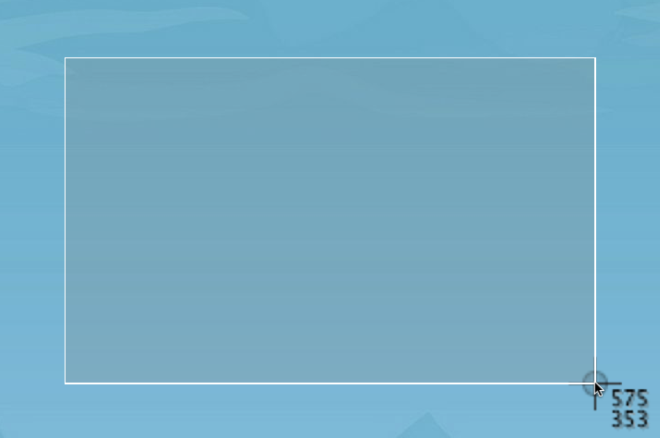
Це не слід плутати з тим, як ви знімаєтевікно програми або елемент робочого столу. Перед тим, як окреслити область, необхідно натиснути клавішу Command + Shift + 4, а потім пробіл. Переміщення області вибору здійснюється натисканням пробілу після вибору області. Попередній перегляд безумовно, пачок трохи більше, ніж це здається на поверхні!












Коментарі